MacOS系統(tǒng)顯示所有文件擴展名的方法
蘋果電腦是現(xiàn)在很多年輕人都在使用的一款電腦,它安裝的系統(tǒng)是MacOS系統(tǒng),這款操作系統(tǒng)擁有非常獨特的操作界面,而且性能也很好。我們在使用這款操作系統(tǒng)的過程中,總是會在電腦中保存一些重要的文件。有時候我們會發(fā)現(xiàn)文件的擴展名不見了,這不便于我們了解文件的類型,因此需要將所有文件的擴展名給顯示出來。但是有很多朋友剛剛?cè)胧诌@款操作系統(tǒng),不知道怎么對其操作。那么接下來小編就給大家詳細介紹一下MacOS系統(tǒng)顯示所有文件擴展名的具體操作方法,有需要的朋友可以看一看。

1.首先打開電腦,我們在電腦桌面的底部找到下圖所示的“訪達”圖標按鈕,點擊該按鈕即可。
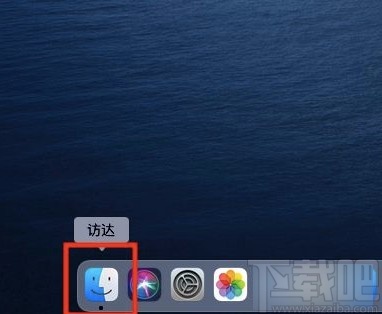
2.接著在桌面的左上方就可以看到“訪達”選項,我們點擊該選項,其下方就會出現(xiàn)下一個下拉框。
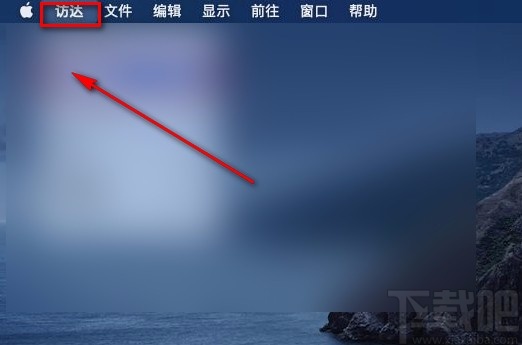
3.在下拉框中可以看到很多的操作選項,我們在這些選項中找到“偏好設(shè)置”選項并點擊進入,再進行下一步操作。

4.最后界面上就會出現(xiàn)一個訪達偏好設(shè)置窗口,我們在窗口上方點擊“高級”選項卡,并勾選“顯示所有文件擴展名”選項,即可成功完成顯示文件擴展名的設(shè)置。
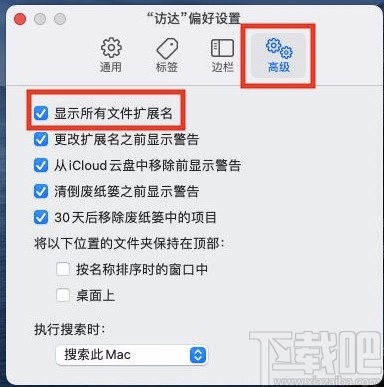
以上就是小編給大家整理的MacOS系統(tǒng)顯示所有文件擴展名的具體操作方法,方法簡單輕松,感興趣的朋友可以看一看,希望這篇教程能給大家?guī)韼椭?/p>
相關(guān)文章:
1. macOS系統(tǒng)修改首選語言列表排序的方法2. Win10系統(tǒng)顯示文件擴展名的方法3. MacOS系統(tǒng)創(chuàng)建加密文件夾的方法4. macOS系統(tǒng)修改朗讀內(nèi)容系統(tǒng)聲音的方法5. MacOS系統(tǒng)取消應(yīng)用自動啟動的方法6. MacOS系統(tǒng)修改默認瀏覽器的方法7. macOS系統(tǒng)設(shè)置壁紙的方法8. macOS系統(tǒng)開啟自動設(shè)置日期與時間的方法9. MacOS系統(tǒng)設(shè)置觸發(fā)角功能的方法10. macOS系統(tǒng)開啟在年份視圖中顯示日程功能的方法

 網(wǎng)公網(wǎng)安備
網(wǎng)公網(wǎng)安備